| 패키지 설치
brew install akamai특정 버전 설치의 경우: brew install akamai@{version}
e.g. brew install akamai@1.2.1
패키지 설치 후 커맨드도 별도로 설치가 필요하다
Usage:
akamai [global flags] command [command flags] [arguments...]
Commands:
config
install (alias: get)
list
search
uninstall
update
upgrade
help
Global Flags:
--edgerc value, -e value Location of the credentials file [$AKAMAI_EDGERC]
--section value, -s value Section of the credentials file [$AKAMAI_EDGERC_SECTION]
--accountkey value, --account-key value Account switch key [$AKAMAI_EDGERC_ACCOUNT_KEY]
--help show help (default: false)
--bash Output bash auto-complete (default: false)
--zsh Output zsh auto-complete (default: false)
--proxy value Set a proxy to use
--version Output CLI version (default: false)
Copyright (C) Akamai Technologies, Inc| 커맨드 설치
akamai install purge| Authentication credentials 만들기
| 자격 증명 설정
cli를 실행하기 위해선 위에서 만든 인증 자격증명 파일을 이용해 인증을 하게 된다.
(이때 커스텀 HTTP 요청 서명 프로토콜인 EdgeGrid를 이용)
인증 자격증명 파일은 클라이언트 토큰/시크릿 , 호스트, 액세스 토큰 등의 내용이 기입된다.
[ccu]
client_secret = {client_secret}
host = {host}
access_token = {access_token}
client_token = {client_token}위 내용이 작성된 파일을 /Users/{username}/.edgerc 경로에 저장
| 젠킨스 설정
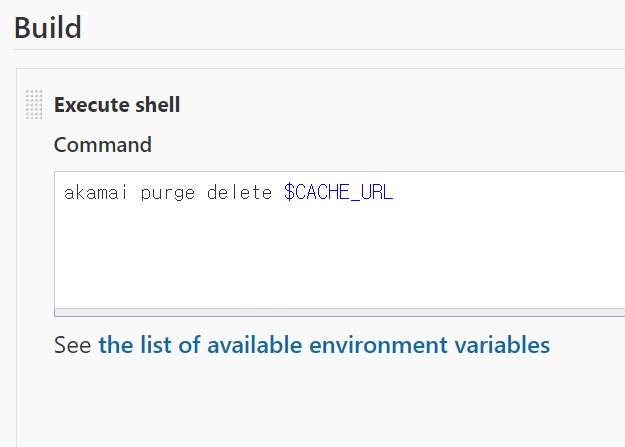
- 젠킨스 > 잡 > 설정
- 파라미터 추가 > 문자열 파라미터 CACHE_URL 추가
- 빌드 스탭 > Exectue Shell 추가
- akamai purge delete $CACHE_URL 기입
반응형
'Workspace > Jenkins' 카테고리의 다른 글
| [Jenkins] akamai cli 통합 가이드 (0) | 2023.08.18 |
|---|---|
| [SVN][Jenkins] org.tmatesoft.svn.core.SVNException: svn: E175002: Connection reset (0) | 2023.08.18 |
| [Jenkins] AppCenter 연동 (0) | 2023.03.27 |
| [Jenkins] 원결 빌드 유발 (0) | 2023.03.23 |
| [Jenkins] 주기적 빌드 (0) | 2023.03.16 |
